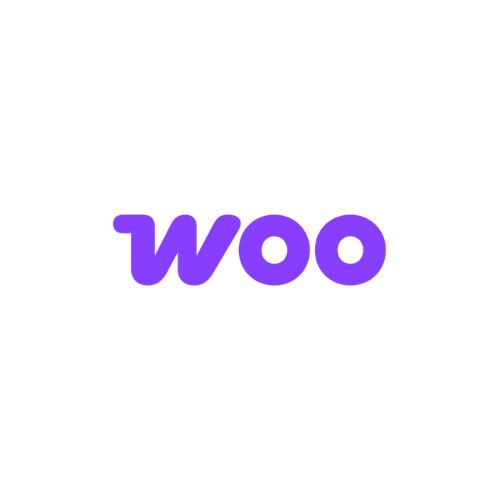Note : ⚠️⚠️
- Le format d’URL de votre programme doit être en paramètre. Vous pouvez modifier le format d’URL en vous rendant dans la configuration de votre programme, puis en modifiant les paramètres généraux.
Tracker les clics des partenaires
Où installer le code ?
Dans toutes les pages de votre site (balise <body>).
Via le thème :
- WordPress Admin ➜ Apparence ➜ Éditeur de thème.
- Sélectionnez : header.php ou theme.php.
- Ajoutez le code dans la balise <body>.
Code à installer :
Où trouver votre Program ID ? Admin Affilae ➜ Configuration ➜ Tracking ➜ Intégration avec un module Affilae.
Tracker les ventes
Où installer le code ?
Dans le fichier functions.php de votre thème WordPress
Comment procéder :
- WordPress Admin ➜ Apparence ➜ Éditeur de thème.
- Cliquez : Theme Functions (functions.php).
- Ajoutez le code tout en haut après la ligne <?php line.
Code à installer :
Variable à modifier :
Remplacez VOTRE_CLE par votre clé de conversion.
Où trouver votre clé ? Admin Affilae ➜ Configuration ➜ Tracking ➜ Intégration via un module Affilae.
Ce que fait le code de conversion
Données automatiquement trackées :
➜ Numéro de commande unique.
➜ Montant HT (hors taxes et frais de port).
➜ Codes promo utilisés.
➜ ID des produits achetés.
➜ Remises appliquées.
➜ Montant final = Prix total – Taxes – Frais de port – Remises
➜ Produits multiples = Liste séparée par « ; »
➜ Codes promo multiples = Liste séparée par « ; »
Checklist d’installation
Installation :
- Code de suivi ajouté dans toutes les pages.
- Code de conversion ajouté dans functions.php.
- Variables remplacées par les vraies valeurs.
Test :
- Test des clics et des conversions.
- Vérification dans le tableau de bord Affilae.
- Documentation de test suivie.
Aide
Le code de suivi ne fonctionne pas ?
- Vérifiez que le Program ID est correct.
- Contrôlez que le code est bien dans toutes les pages.
Les conversions ne remontent pas ?
- Vérifiez que la clé de conversion est correcte.
- Contrôlez que le code est dans functions.php.
- Testez avec une vraie commande.
- Vérifiez que WooCommerce est à jour.
Besoin d’aide ?
- Suivez la documentation de test Affilae.
- Contactez le support avec les détails de votre configuration.